MKVをAVIに変換できる最高な方法の紹介
MKVファイルは今幅広く使用されています。AVIの様に動画や音声を格納するコンテナで、他のコンテナに比べて、多チャンネル動画・音声、字幕などに強いです。でもAVIに比べて交換性が低いですから、あるプレーヤーで再生するのはできません。こんな時MKVをAVIに変換する必要があります。そこでこのページではMKVをAVIに変換する方法を紹介します。

MKV AVI 変換
MKVとはMatroska Videoファイルの拡張子であり、音声や動画などが格納できる形式で、中に格納する動画形式は多数存在しています。。特に字幕の機能は非常に充実しており、カラオケのように音声や映像にあわせて字幕の色を変える等の機能があります。でもXbox 360、SONY PS3、ウィンドウメディアプレイヤー、Blu-rayプレイヤー、BlackBerryなどのプレイヤーに対してMKVファイルは互換性は低く、そしてSony PS3やXbox360などでも再生できません。
MKVよりAVIはさらに広く、iPodのMP4プレーヤーやハードディスクドライブなどのデジタルプレーヤーに受け入れられるだけではなく、ほとんどコーデックを使用出来たり色んな環境との互換性があったりと、その汎用性の高さから今でも多くのユーザーに使用されています。
MKVファイルをAVIファイルに変換したいのですがうまく変換できず際、この下記の内容では最高な対策を提供します。
オンラインでMKVをAVIに変換
オンラインサイトを利用してMKVをAVIに変換できます。ここではACONVERT.COMというサイトを例にして説明致します。このオンライン動画変換サイトはパソコンのローカルファイルとURLにもサポートできます。そして変換ステップも簡単です。
ステップ 1まずは、FILE」或いは「URL」をクリックして、ローカルファイル或いはオンラインファイルに切り替えます。[ファイルの選択]ボタンをクリックして、コンピュータ上のファイルを選択するか、オンラインファイルのURLを入力します。
ステップ 2ターゲットフォーマットを選びます。ターゲットフォーマットがMP4、AVI、FLV、MPG、MKV、WMV、M2TS、WEBM、ASF、MOV、M4V、RM、VOB、OGVまたはGIFなどでもいいです。ここにはAVIファイルを選択します。
ステップ 3「今すぐ変換」をクリックして変換し始めます。もし、変換が失敗したら、この変換器が自動的に他のサーバーに変えて、リトライ提出するのでしばらくお待ちください。出力ファイルは「変換結果」セクションに表示されます。そしてダウンロードボタンをクリックしてファイルの二次元コードを表示します。或いはファイルをGoogle DriveまたはDropboxに保存します。
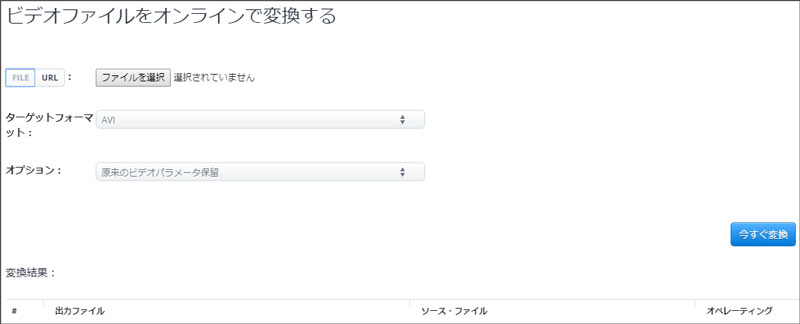
MKV AVI 変換サイト
このオンラインサイトを利用してMKVをAVIに変換する際、ソフトをダウンロード必要がなく、そして無料使用できますが、アップロードするファイルサイズの制限があります。そして変換する際、エラーが出て易い失敗する可能性が高いです。
MKVをAVIに変換できるソフト お薦め
高効率且つ安全にMKVをAVIに変換するために、MKV動画変換究極を薦めます。このMKV AVI変換ソフトはMKVファイルを変換できるだけではなく、MP4、WMVなどの動画ファイルもサポートできます。そして動画ファイルを変換する前に、動画効果を編集できます。例えば、動画の輝度、解像度、コントラストなどを調整できたり、再生エリアを変更したり、動画にテキスト、ウォーターマックを追加もできます。そして変換する動画のサイズが制限なく、自由にMKVをAVIに変換できます。
ステップ 1MKVファイルを追加
MKV AVI変換ソフトをWindows或いはMacにダウンロードしてインストールします。そしてMKV変換ソフトを実行して、ニーズにより「ディスクをロードする」や「ファイルを追加する」をクリックしてください。そしてMKVファイルを選択して追加します。そしてこのソフトでオンラインからのMKV動画もダウンロードできます。ダウンロードしてから、追加できます。

MKVファイルを追加
ステップ 2プロフィールをAVIに設定
[プロフィール]をクリックし、出力フォーマットをAVIに設定します。そして参照をタップして保存先を選択します。MKVを変換する前に「強化」、「カット」、「編集」などの機能を利用でき、動画を編集できます。不要ならばこのステップを飛ばしてください。
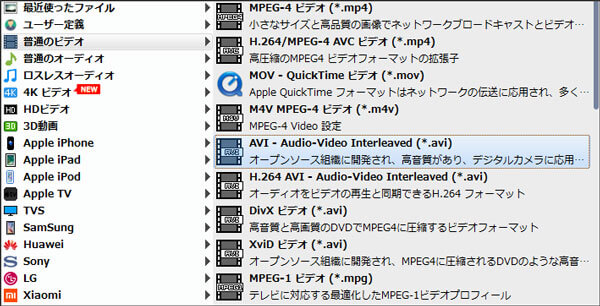
出力形式AVIを設定
ステップ 3MKVをAVIに変換
出力動画ファイルの設定が終わったら、「変換」ボタンをクリックしてMKVをAVIに変換開始します。変換完成しましたら、先設定した保存先に動画をチャックしてください。
このMKV AVI変換ソフトは同時に幾つかのMKVファイルを追加でき、そして一つのファイルを結合できます。そして変換スピードが速くて高効率です。それ以外に動画に字幕も追加できます。このソフトをダウンロードしてもっと多くの機能を試してください。
MKVをAVIに変換する方法はおおくがありますが、このページではこの中に簡単且つ高効率の方法を提供致しました。そしてVOBをAVIに簡単に変換する方法の文章は人気が高くて、少し役に立てれば何よりです。